麦克风连接音响如何调节声音 如何让电脑麦克风的声音同步到音响
更新时间:2024-04-15 12:52:07作者:jiang
在现今的社交媒体和网络直播盛行的时代,麦克风连接音响已经成为许多人不可或缺的设备,如何调节声音让听众能够清晰地听到讲话者的声音,以及如何让电脑麦克风的声音同步到音响,成为了许多人关注的问题。在这篇文章中我们将探讨如何正确地调节麦克风和音响的声音,以及如何解决电脑麦克风声音同步到音响的技巧。
操作方法:
1.如果你的操作系统是Windows xp,那么你直接双击任务栏的音量图标。如图所示。
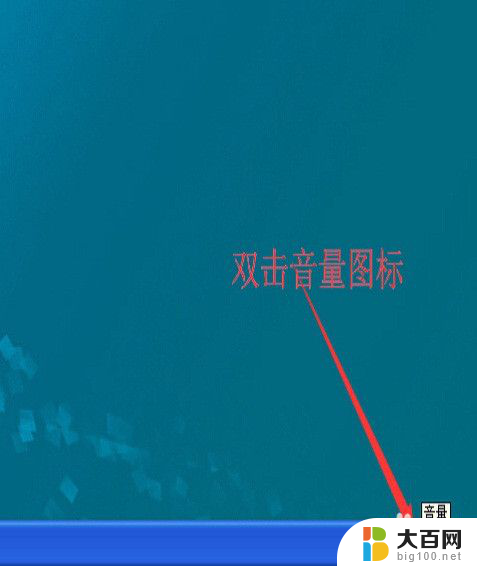
2.在弹出的主音量窗口中,我们依次单击“选项”--“属性”。

3.先找到录音,勾选箭头处的麦克风音量,如图所示。

4.再找到播放,同样勾选箭头处的麦克风音量,单击“确定”按钮。

5.取消勾选红框处麦克风音量的静音,并把音量调整到最大,设置到此完成。现在你可以对着麦克风说话,测试一下音响的效果了。
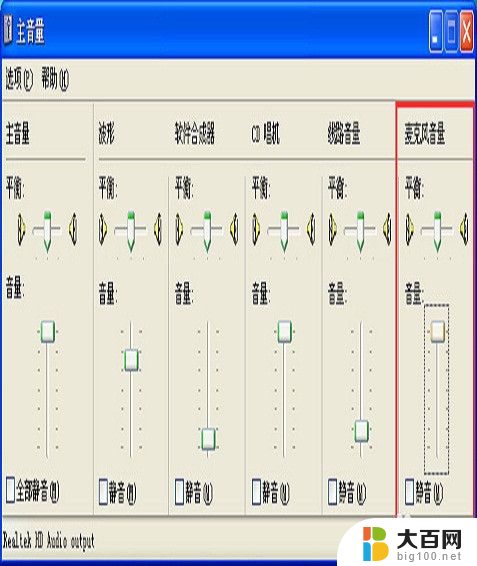
以上是有关如何调节麦克风连接音响的全部内容,如果您遇到这种情况,可以按照本文的方法进行解决,希望对大家有所帮助。
麦克风连接音响如何调节声音 如何让电脑麦克风的声音同步到音响相关教程
- 电脑耳机麦克风连接音响 麦克风和音箱如何连接
- bbs麦克风怎么调声音大小 电脑麦克风声音调节方法
- 麦克风要配音响吗 麦克风如何与音箱连接
- 麦克风可以把声音挑小吗 电脑麦克风声音调节方法
- cok麦克风怎么连接音响 麦克风与音箱连接方法
- 麦克风和音响回音消除 电脑麦克风回音消除软件
- 麦克风怎么调大声音 麦克风声音调大方法
- obs没有麦克风声音 OBS麦克风设置没有声音怎么办
- 电脑麦克风检测 笔记本电脑麦克风声音测试方法
- 笔记本麦克风声音太小怎么办 电脑麦克风声音小怎么调节
- 苹果进windows系统 Mac 双系统如何使用 Option 键切换
- win开机不显示桌面 电脑开机后黑屏无法显示桌面解决方法
- windows nginx自动启动 Windows环境下Nginx开机自启动实现方法
- winds自动更新关闭 笔记本电脑关闭自动更新方法
- 怎样把windows更新关闭 笔记本电脑如何关闭自动更新
- windows怎么把软件删干净 如何在笔记本上彻底删除软件
电脑教程推荐